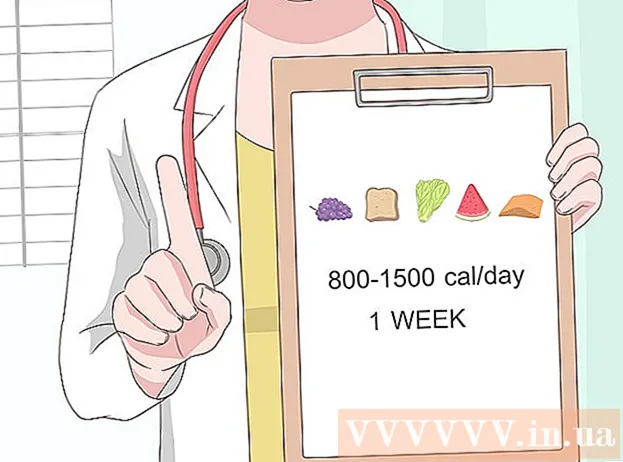Forfatter:
John Stephens
Oprettelsesdato:
1 Januar 2021
Opdateringsdato:
1 Juli 2024

Indhold
XAMPP (webserverbygger) til Windows 7 hjælper dig med at installere rammer (rammer) som Apache, MySQL, PHP, PERL og PEAR let. XAMPP sparer dig også tid og kræfter og leverer softwaresupport til webrammer som Drupal, Joomla, Moodle eller wikiMedia på Windows-computere.
Trin
Gå til webbrowseren https://www.apachefriends.org/index.html

Klik på downloadlinket til XAMPP.
Når du bliver bedt om det igen, skal du klikke på "Gem" og vente på, at downloadet er afsluttet.

Åbn cd- eller dvd-drevet fra denne computer. Installer programmet, og klik derefter på "Kør".
Accepter standardindstillingerne. En dialogboks åbnes og åbner en første installationsprompt. Bare tryk på Enter-tasten og accepter standardindstillingerne. For at forenkle installationen skal du bare trykke på ENTER hver gang en kommandolinje vises. Du kan selvfølgelig ændre indstillingerne senere ved at redigere konfigurationsfilen.

Når installationen er afsluttet, skal du skrive x på kommandolinjen for at afslutte kommandoprompten.
Åbn XAMPP-kontrolpanelet.
Start Apache og MySQL poster. Du kan også starte andre komponenter, hvis du planlægger at bruge dem.
Klik på linket under Administration (Admin) i Kontrolpanel for at kontrollere Apache's indstillinger.
Klik på Admin-linket i XAMPP-kontrolpanelet for at kontrollere MySQL's indstillinger.
- Når bekræftelsestrinene er gennemført, installeres XAMPP med succes på din computer. Åbn en webbrowser, og indtast "localhost" i adresselinjen. Du vil blive omdirigeret til en side, der viser beskeden om, at du har installeret XAMPP med succes på dit system.
Råd
- Læs omhyggeligt instruktionerne på XAMPP-hjemmesiden. Der findes mange nyttige oplysninger på siden.
- Hvis du er en webudvikler med ringe erfaring, skal du købe en bog på Apache-, MySQL- og PHP-sprogserverprogrammet.
- Download XAMPP-dokumentationen for at forstå, hvordan programmet er organiseret. Disse oplysninger er et værdifuldt værktøj for en webstedsudvikler.
Advarsel
- Der er nogle ubetydelige problemer, der kører Skype og XAMPP på samme tid, fordi Skype bruger den samme port 80.